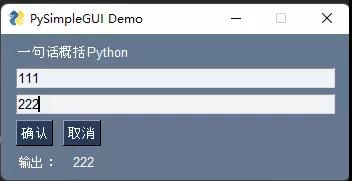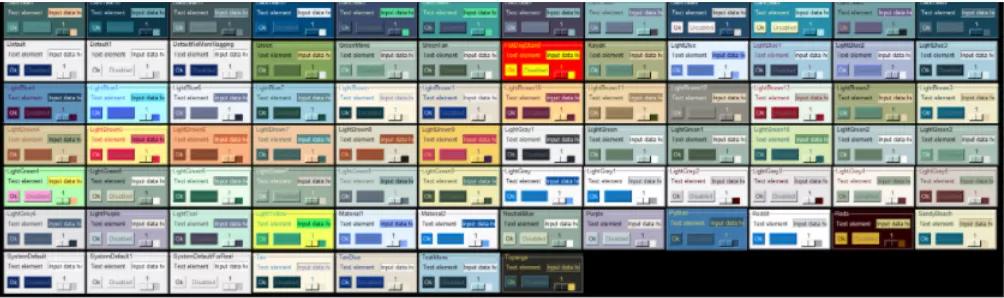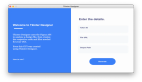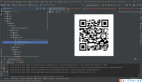丟棄 Tkinter!幾行代碼快速生成漂亮 GUI!
Python 的 GUI 框架并不少,其中 Tkinter,wxPython,Qt 和 Kivy 是幾種比較主流的框架。此外,還有不少在上述框架基礎上封裝的簡化框架,例如 EasyGUI,PyGUI 和 Pyforms 等。
但問題在于,對于初學者而言,即使是最簡單的主流框架,他們也無從下手;就算選擇封裝過的(簡化)框架,但仍難以甚至無法創建自定義 GUI 布局。即便學會了某種(簡化)框架,也需要編寫連篇累牘的代碼。
PySimpleGUI 嘗試解決上述 GUI 難題,它提供了一種簡單明了、易于理解、方便自定義的 GUI 接口。它誕生于2018年,設計宗旨是 “Simplicity is the ultimate sophistication” (簡單即美)。
PySimpleGUI 包含了絕大多數原本需要用戶界面構建編寫的函數,不僅如此,它還具有 Auto-packer 技術,可以自動創建界面,使用者不需要像 tkinter 那樣使用布局管理器。
安裝
和其他的模塊一樣,直接使用 pip 安裝即可:
- pip install PySimpleGUI
使用步驟
一般使用 PySimpleGUI 都有固定套路,只要我們記住這個套路,其實就是使用 PySimpleGUI 的步驟,就能很容易地使用 PySimpleGUI 創建 GUI。
1.import 庫 2.創建 layout UI 布局 3.window 窗口顯示 4.Event loop 事件循環,用戶持續交互 5.close 關閉窗口
下面詳細講解一下這些步驟。
import 庫
- import PySimpleGUI as sg
這個是 PySimpleGUI 官方推薦的寫法。
創建 layout 布局
這里的 layout 布局,其實就是畫一些小部件,這些小部件就是你最終界面的一些元素組成,例如按鈕、復選框、文本框等。
- layout = [
- [sg.Text('一句話概括Python')],
- [sg.Input(key='-INPUT-')],
- [sg.Button('確認'), sg.Button('取消')]
- ]
我們上面代碼中就包含標簽、文本輸入框、確認和取消按鈕。
需要注意的是,PySimpleGUI 自動按行布局,所以我們需要把對應行中的所有部件放到一個列表中,如上“確認”與“取消”按鈕放在一個列表中,兩個文本部件放到一個列表中,最后形成一個嵌套列表layout。
window 窗口顯示
定義好 layout 之后,我們只需要將其放在 window 窗口中就行了:
- window = sg.Window('PySimpleGUI Demo', layout)
循環監聽事件
我們定義了一個窗體,需要監聽用戶在我們的窗體界面上的輸入操作來給與不同的事件處理。PySimpleGUI 給出的方案是通過構建一個循環來監聽用戶的輸入:
- while True:
- event, values = window.read()
- if event in (None, '取消'):
- break
這里監聽到 None(右上角的關閉)和“取消”按鈕事件,就退出循環。
關閉窗口
關閉窗口就一行代碼:
- window.close()
完整代碼
- import PySimpleGUI as sg
- layout = [
- [sg.Text('一句話概括Python')],
- [sg.Input(key='-INPUT-')],
- [sg.Button('確認'), sg.Button('取消')]
- ]
- window = sg.Window('PySimpleGUI Demo', layout)
- while True:
- event, values = window.read()
- print(event)
- print(values)
- if event in (None, '取消'):
- break
- window.close()
這里我將監聽到的事件和獲取到的值打印到控制臺。
運行效果截圖:
當我輸入文本,然后點擊“確定”按鈕時,控制臺會打印如下內容:
- 確認
- {'-INPUT-': '人生苦短,我愛Python'}
傳遞值
PySimpleGUI 傳遞值的方式不同于其他的 GUI,它是通過相同關鍵詞進行綁定的。
- import PySimpleGUI as sg
- layout = [
- [sg.Text('一句話概括Python')],
- [sg.Input(key='-INPUT111-')],
- [sg.Input(key='-INPUT222-')],
- [sg.Button('確認'), sg.Button('取消')],
- [sg.Text('輸出:'), sg.Text(key='-OUTPUT-')]
- ]
- window = sg.Window('PySimpleGUI Demo', layout)
- while True:
- event, values = window.read()
- print(event)
- print(values)
- if event in (None, '取消'):
- break
- else:
- window['-OUTPUT-'].update(values['-INPUT222-'])
- window.close()
我們再擴展一下上面的例子,我界面上有兩個輸入框,然后底下有一個輸出行來顯示輸入框輸入的內容。
運行之后的界面如下:
當我在兩個輸入框分別輸入內容時,只有第二個輸入框的內容會顯示在底下,這是因為我將第二個輸入框的 key('-INPUT222-') 綁定在了底下的輸出行中。
切換主題
PySimpleGUI 提供了很多其他主題供我們選擇:
你可以通過如下代碼來查看主題:
- sg.preview_all_look_and_feel_themes()
切換主題的方式為:
- sg.change_look_and_feel("GreenMono")
總結
本文給大家介紹了一款非常簡單實用的 GUI 神器,無需堆積如山的代碼就可以打造一款簡潔的 GUI,對初學者非常友好,也是快速生成 GUI 界面的不二選擇。